遥控坦克
欢迎光临本店
请登录
,新用户?
用户注册
切换语言:
繁體中文
全部商品分类
﹀
购物车
0
共
0
件商品 总计:
0
元
一键生成心愿单
去结算
全部商品分类
全部商品
新品
Arduino
开发板
模块
开发原型及配件
DF纪念品/书籍/套餐
套件
传感器
AI 人工智能
推荐品牌
micro:bit
开发板
模块
开发原型及配件
DF纪念品/书籍/套餐
套件
传感器
推荐品牌
树莓派
开发板
模块
开发原型及配件
套件
传感器
推荐品牌
LattePanda
开发板
模块
开发原型及配件
套件
传感器
LattePanda
推荐品牌
AI 人工智能
开发板
模块
开发原型及配件
DF纪念品/书籍/套餐
套件
传感器
AI 人工智能
推荐品牌
STEM/创客 教育
开发板
模块
开发原型及配件
DF纪念品/书籍/套餐
套件
传感器
AI 人工智能
STEM/创客 教育
推荐品牌
套件
Arduino 套件
micro:bit 套件
机器人 套件
Boson 套件
LattePanda 套件
树莓派 套件
其他套件
推荐品牌
开发板
Arduino
micro:bit
LattePanda
行空板
ARM
英伟达
ESP32&ESP8266
其他开发板
推荐品牌
传感器
温湿度传感器
编码器
运动传感器
空气传感器
液体传感器
电流传感器
磁传感器
距离传感器
e-Health传感器
加速度传感器
电位计
交互传感器
重量传感器
柔性传感器
声音传感器
GPS
光线&图像传感器
其他传感器
压力传感器
开关和按钮
推荐品牌
模块
IO 扩展板
其他扩展板
舵机/电机/电机驱动
通信
AI 人工智能
LCD/LED/显示屏
音频
电源模块
AD / DA转换器
存储模块
其他模块
RTC模块
推荐品牌
开发原型及配件
电缆&电线
电子器件
结构件
工具
电源
面包板/原型板
配件
导电线
电子墨水
键盘
外壳&保护套
推荐品牌
3D 打印
3D 打印机及配件
3D 打印机耗材
推荐品牌
DF纪念品/书籍/套餐
DF纪念品
套餐
书籍
推荐品牌
首页
新品
创造力商城
产品资料库
心愿单
DF创客社区
促销活动
造物记
当前位置:
首页
>
全部商品
>
心愿单
>
遥控坦克
遥控坦克
【免邮商品】
免运费商品,不计入配送费用。
价格:
¥602.00
货号
DWL1595316544
评价
已有
0
人评价
数量
-
+
库存:
销量:
0
分享
收藏
加入购物车
立即购买
产品描述
产品文档
用户评价
## 项目背景 手上有个 Devastator 履带机器人移动平台,组装好放了好久了,一直放着没用过。拿出来做个遥控坦克吧! 效果演示  做好的样子是这样的。我用 Blynk 做了一个遥控器: 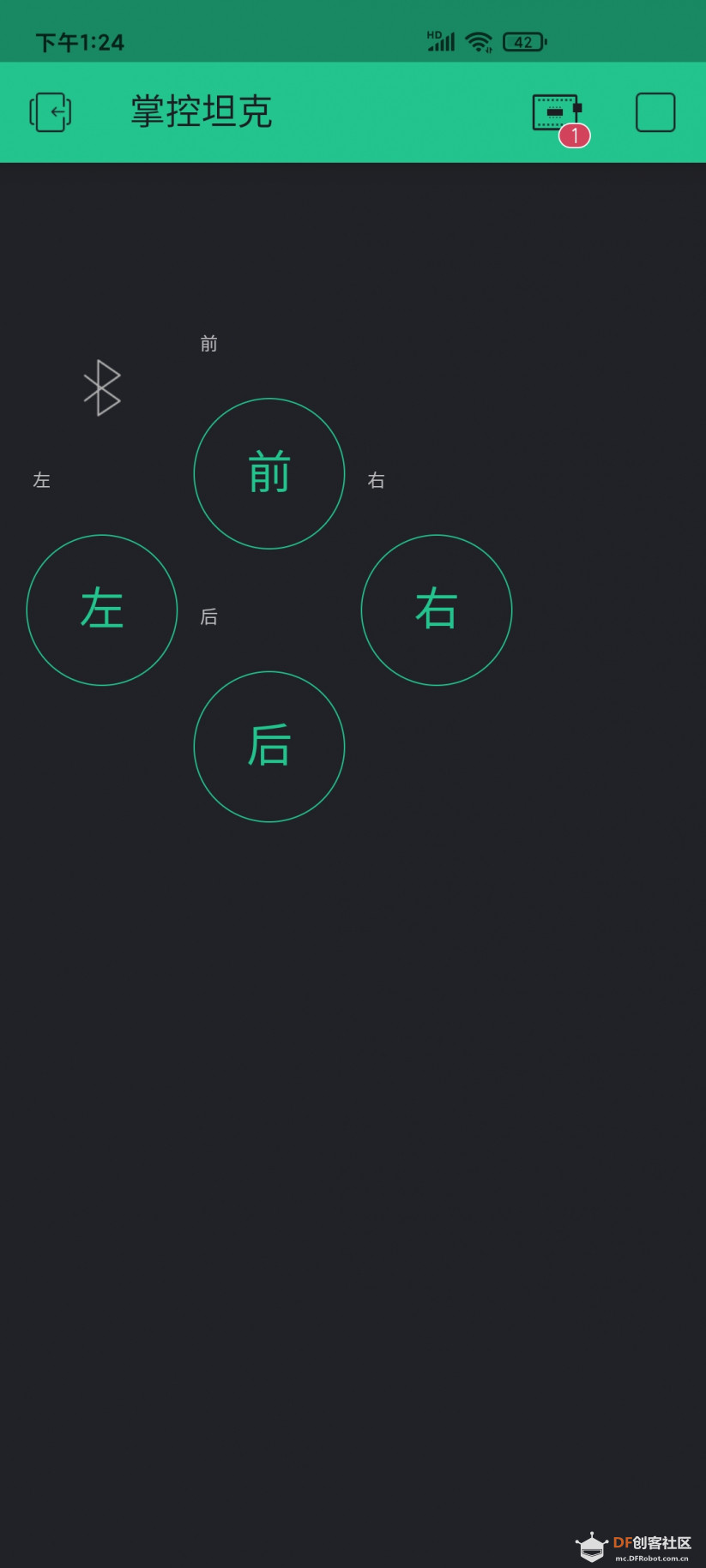 我们先看看最终效果吧。 视频演示:[https://v.qq.com/x/page/v3119tqwa2k.html](https://v.qq.com/x/page/v3119tqwa2k.html) ## 器材选型 主控板我选择了掌控板,因为自带无线模块和蓝牙模块,方便连接控制。扩展板用到了 micro:bit 四电机八舵机那款扩展板。感谢大其老师为掌控板编写了用户库,我们可以直接调用。 ## 制作过程 ### 步骤 1 器材连接 组装好坦克后,将两个电机接到扩展板的电机驱动上。因为两个电机的方向是相对的,所以如果按照正常接线,我们都用前进指令,必定会一个朝前,一个朝后。因此接线的时候我们直接把其中一个电机线反接,这样就写代码的时候比较直观。  从后面看,左侧电机正常接线,右侧电机反接。接好以后使用 6mm*3M 的尼龙铜柱固定在坦克底座上。  掌控板需要反过来插入扩展板,在这边刚好是朝前的。  我们可以在后面放一个小型充电宝进行供电。这样方便使用,无需另行购买电池,而且便于充电。掌控板 USB 接口刚好在顶部露出,便于程序上传。屏幕不能完全露出来有点遗憾。 ## 步骤 2 创建 Blynk 项目 打开手机上的 Blynk 应用,点击首页上的【New Project】创建项目。填写项目名称,选择设备类型为【ESP32 Dev Board】,连接类型选择【BLE】。 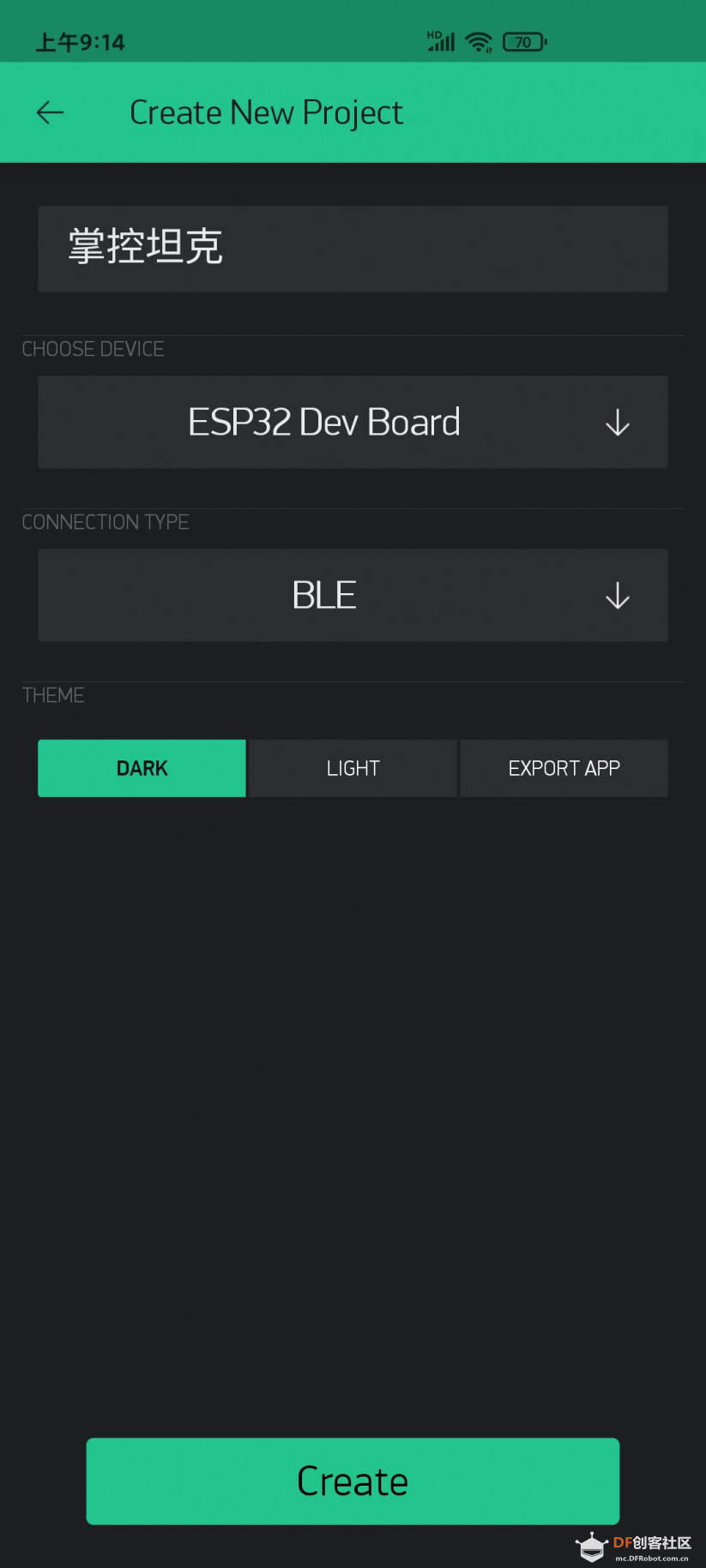 创建完成后点击项目空白处或右上角的【+】按钮添加控件。需要添加四个【Button】。 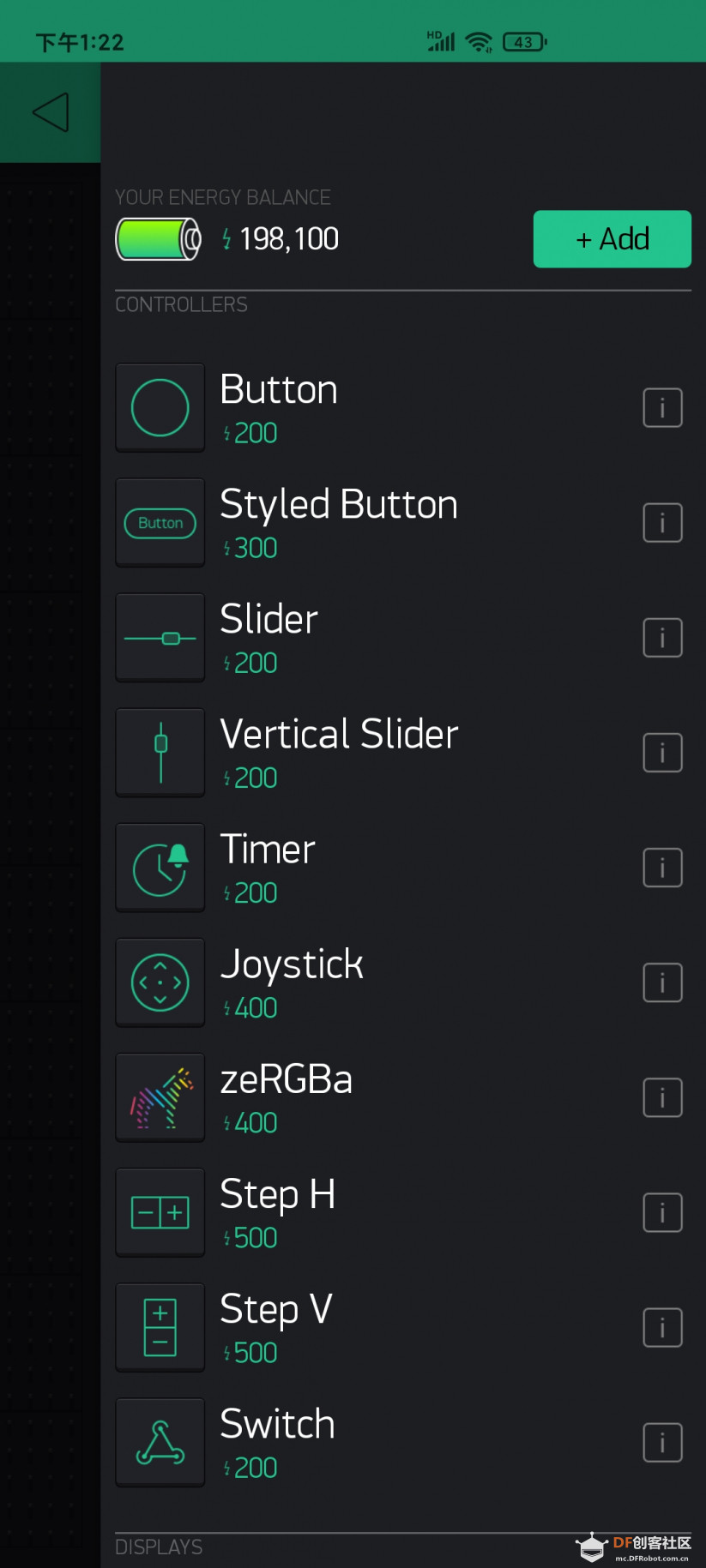 然后选择下方的【BLE】。 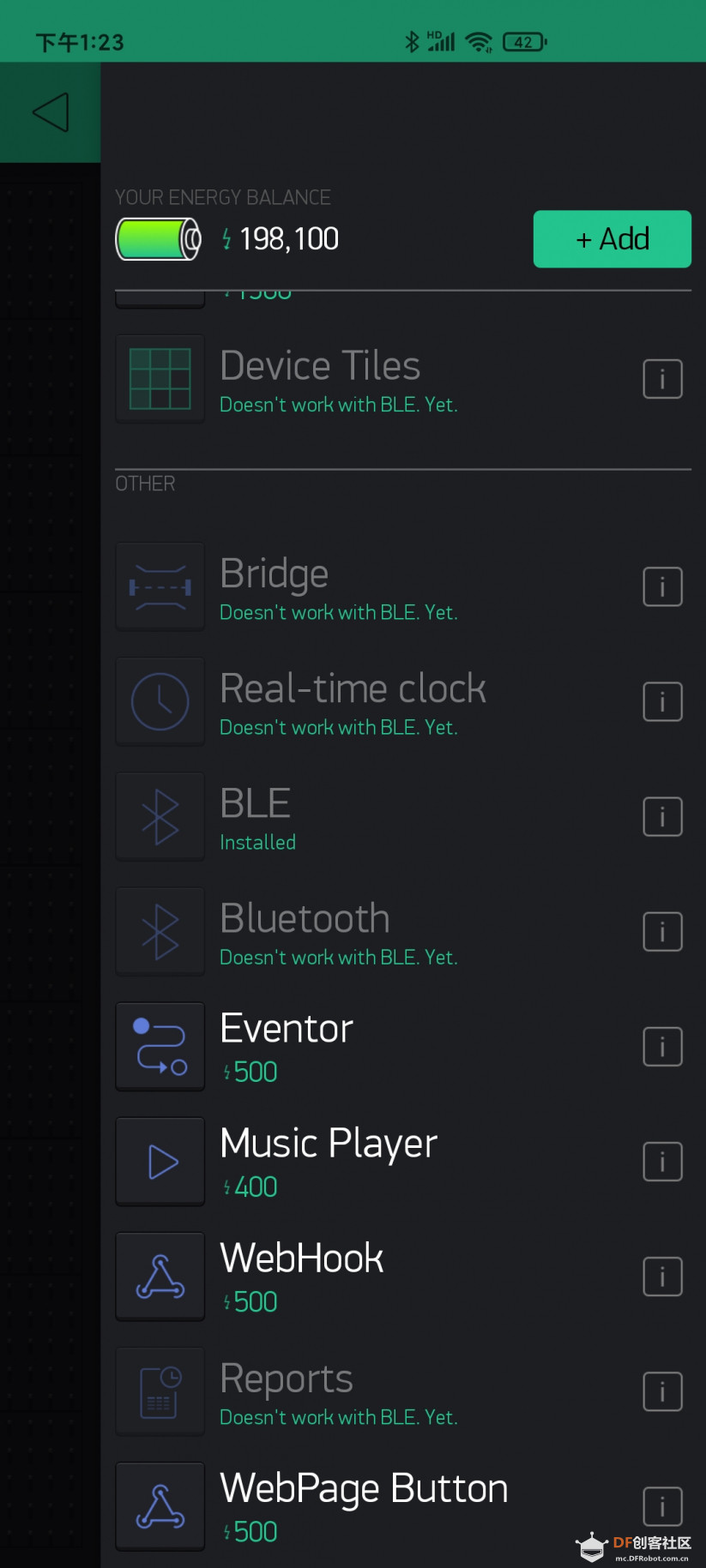 完成控件添加后需要修改相关属性。以前进按钮为例,设置名称为【前】,按钮开和关文字标注也为【前】,选择引脚为虚拟引脚 V0。 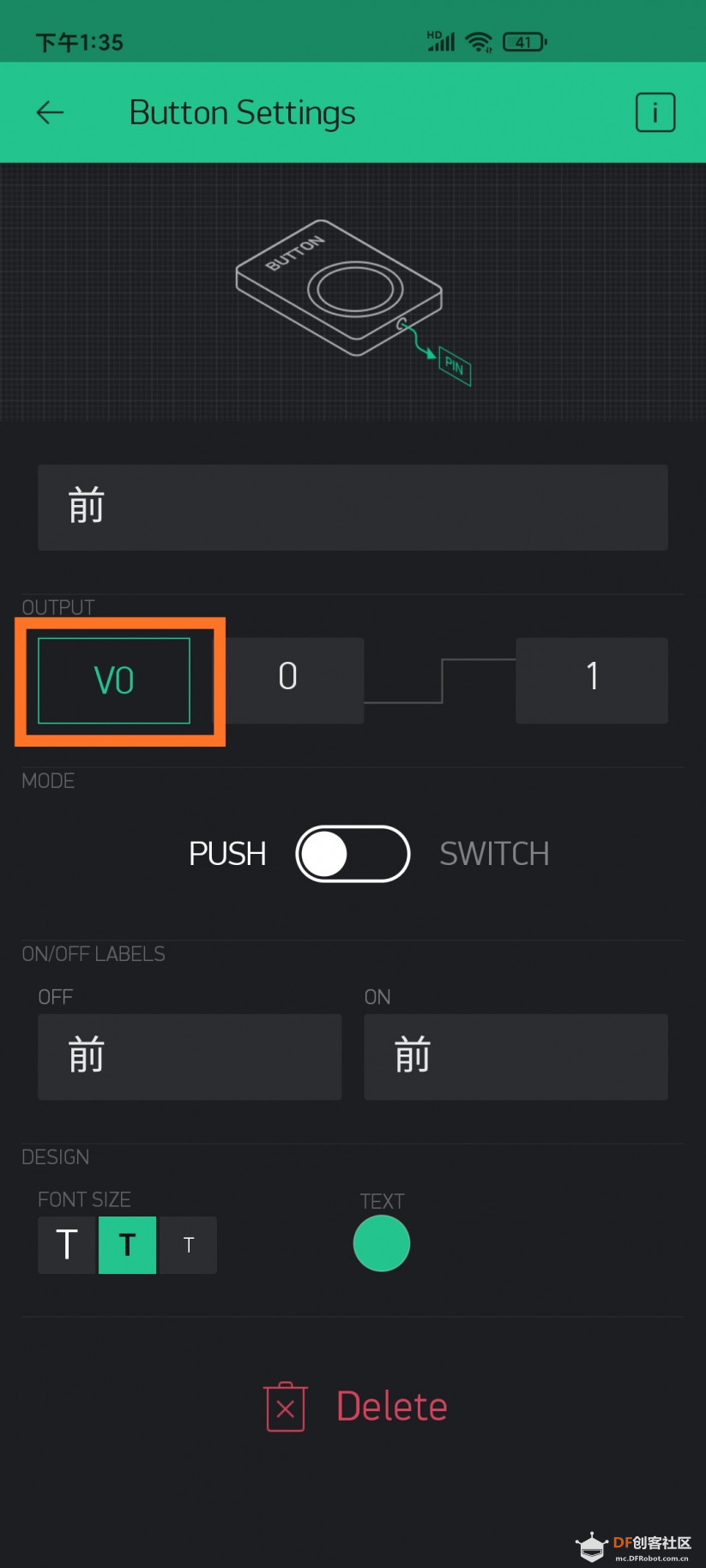 其他按钮属性的设置类似,完成后如下: 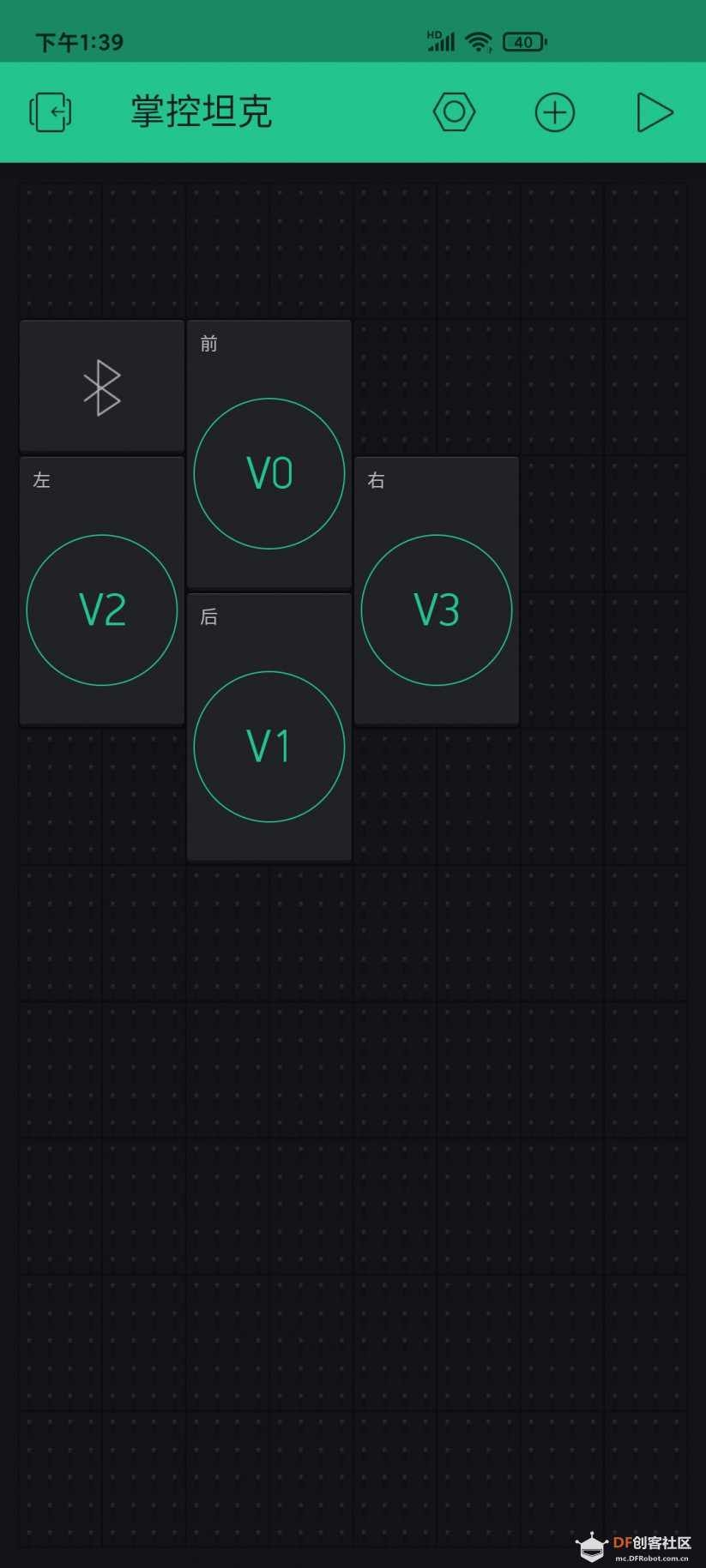 在使用之前,需要点击蓝牙按钮,选择【Connect BLE device】,选取要连接的蓝牙设备。我这边选择的是【Blynk】。 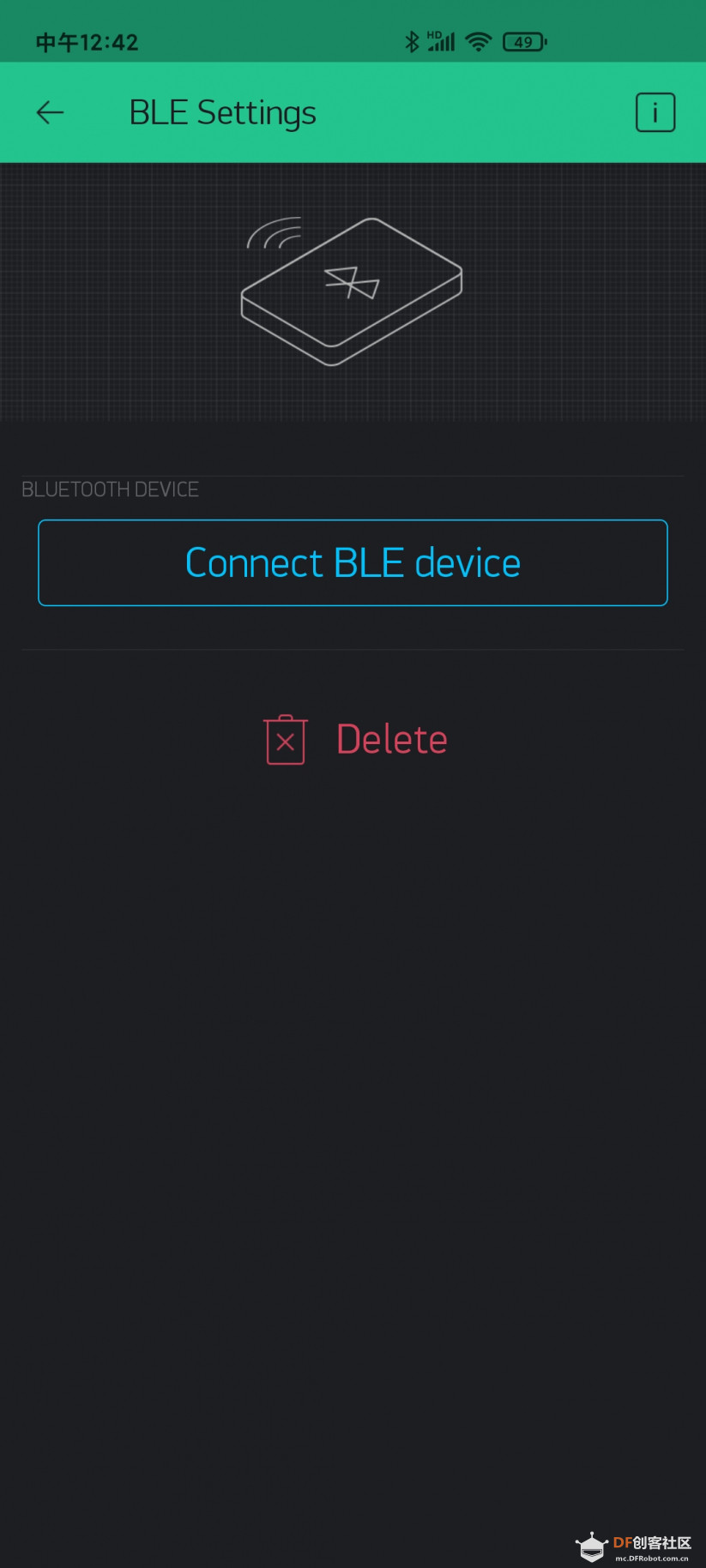  ### 步骤 3 引入扩展 打开 Mind+,选择上传模式。点击左下角的扩展,选择【主控板】类别下的【掌控板】。 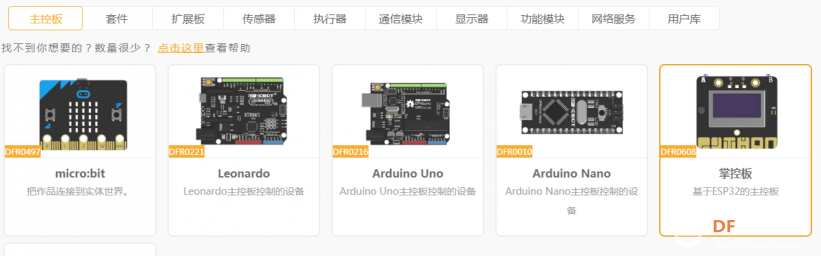 选择【用户库】分类,加入【电机扩展板】和【Blynk 物联网】两个用户库。 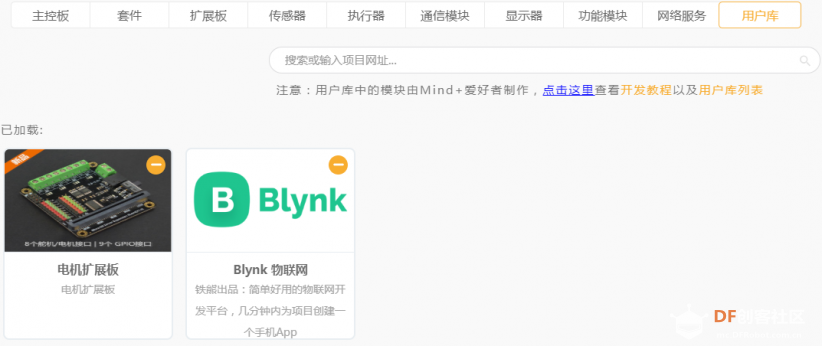 电机扩展板:[https://gitee.com/chenqi1233/ext-esp_Motor](https://gitee.com/chenqi1233/ext-esp_Motor) Blynk 物联网:[https://gitee.com/ironpanda/ext-blynk](https://gitee.com/ironpanda/ext-blynk) ### 步骤 4 编写代码 使用 Blynk 物联网使得创建物联网项目应用变得十分简单。这里我们用 BLE 进行通信,也就是低功率蓝牙通讯。使用之前需要填写 Blynk 项目的授权码,在手机上创建 Blynk 项目后会自动生成这个授权码,可以邮箱发送给自己或者直接复制。后面的蓝牙名称就是手机连接时显示的名称。我用的是默认的“Blynk”。主程序中始终运行 Blynk 进程,这是固定的格式。  接下来编写前进按钮的代码。当前进按钮按下时,我们让坦克前进,即两个电机以特定的速度正转。我们可使用【当从 Blynk 虚拟引脚 V0 收到数据时执行】指令来编写代码。当 V0 收到数据的时候做一个判断,如果收到 1,则前进,否则停止。具体代码如下: 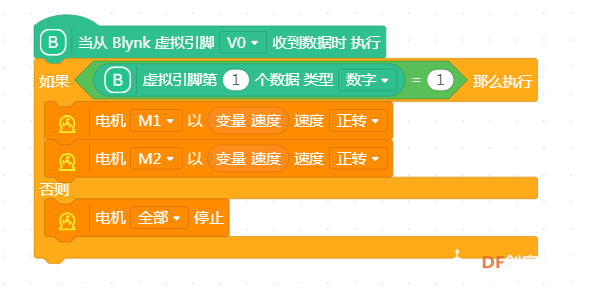 其他三个按钮代码类似。 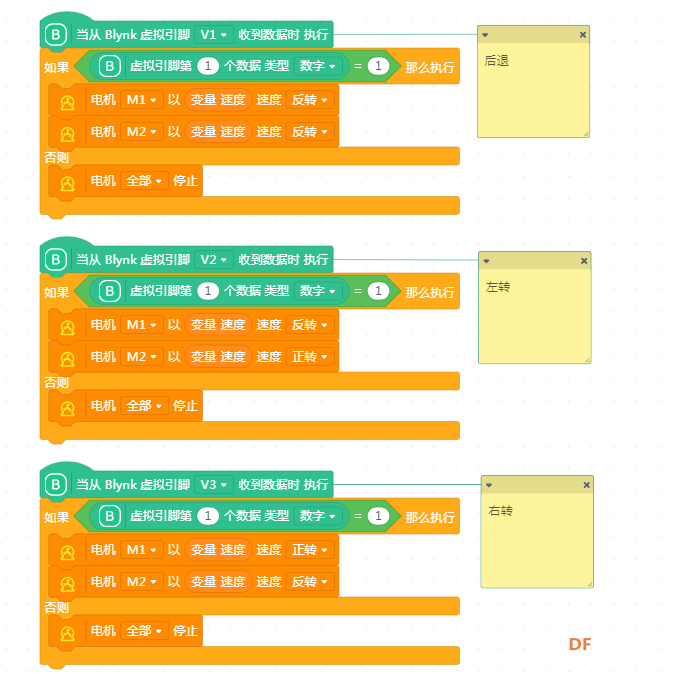 至此代码编写完成,上传到掌控板后就可以测试了。 ## 附件 [遥控坦克.rar](https://mc.dfrobot.com.cn/forum.php?mod=attachment&aid=MTA5NDAxfGFjNmUzMWUxfDE1OTUzMTY5NTZ8ODIzNjI5fDMwNjQ2Mw%3D%3D)
用户评论
(
0
条评论)
浏览历史